OnePlus 3 je jedním z nich nejlepší telefony můžete koupit za 399 dolarů. Obsahuje fantastické kovové šasi, 1080p optický AMOLED displej, Snapdragon 820 SoC, 6 GB RAM, 64 GB úložiště a 16MP fotoaparát, telefon podkopává tradiční vlajkové lodě o pár stovek dolarů a poskytuje podobného uživatele Zkušenosti. Hardwarová zdatnost byla vždy silnou stránkou OnePlus, ale tentokrát software také získal tolik potřebné vyleštěte v nejnovější verzi OxygenOS, která nabízí základní prostředí Androidu s několika vrstvami přizpůsobení.
Zde je návod, jak můžete ze svého OnePlus 3 vytěžit maximum.
Posuvník upozornění
Třístupňový Alert Slider debutoval v loňském roce a je jedním z nejlepších funkce na OnePlus 3. Posuvník umožňuje rychle přepínat mezi různými režimy oznámení – všechna oznámení, prioritní nebo tichá. Máte také možnost přizpůsobit, jaké typy upozornění jsou povoleny, když je telefon v prioritním nebo tichém režimu.
Když je posuvník zcela dolů, budete dostávat všechna upozornění. Střední stupeň je pro prioritní upozornění a posunutím posuvníku nahoru můžete telefon přepnout do tichého režimu.
Jak nakonfigurovat Slider na OnePlus 3
- OTEVŘENO Nastavení z domovské obrazovky nebo zásuvky aplikace.
- Navigovat do Posuvník upozornění, který se nachází pod přístroj kategorie.
- Přepnout média, alarm, připomínka, událost a zpráva nastavení pro Přednost a Tichý režimy.
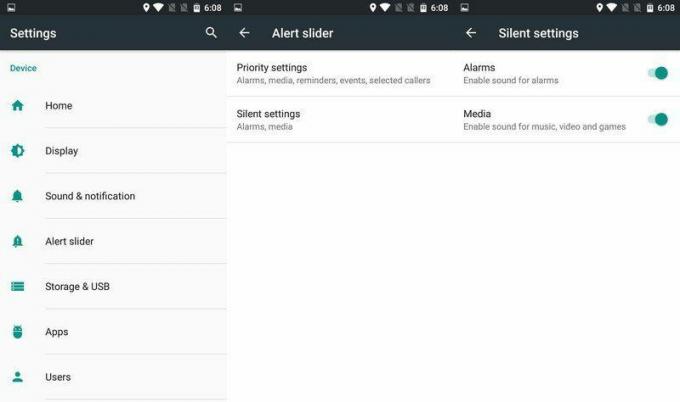
Změňte rozložení tlačítek
U OnePlus 3 máte možnost využívat vestavěná kapacitní tlačítka nebo softwarová navigační tlačítka. Kapacitní tlačítka jsou ve výchozím nastavení povolena, ale můžete snadno přepnout na navigační tlačítka na obrazovce, když přejdete do Nastavení.
Jak přepínat navigační tlačítka na obrazovce na OnePlus 3
- OTEVŘENO Nastavení z domovské obrazovky nebo zásuvky aplikace.
- Přejděte na Tlačítka sekce, která se nachází pod Personalizace.
- Přepněte na navigační lišta na obrazovce.
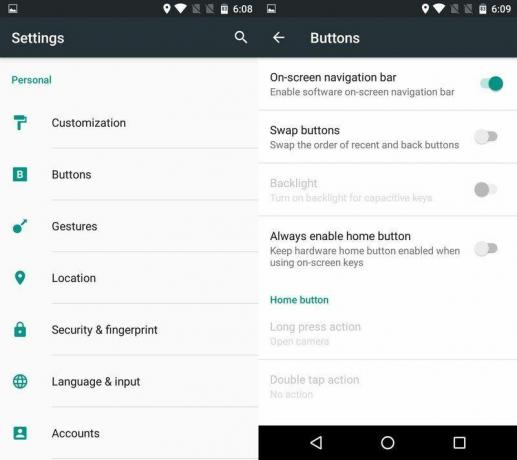
Kromě přepnutí na tlačítka na obrazovce můžete změnit rozložení zadních a posledních tlačítek, pokud vám vyhovuje mít tlačítko Zpět vpravo. Pokud zůstanete u kapacitních tlačítek, existuje možnost přiřadit každému tlačítku sekundární funkce, včetně různých akcí pro dlouhé stisknutí a dvojité klepnutí. Můžete například nakonfigurovat domovské tlačítko pro spuštění fotoaparátu dvojitým klepnutím. Zde je návod, jak přiřadit sekundární akce.
Jak přiřadit sekundární akce kapacitním tlačítkům na OnePlus 3
- v Nastavení, přejděte na Tlačítka sekce.
- Pod Tlačítko Domů, přiřaďte funkci pro Dlouhé stisknutí.
- Přiřadit funkci pro Akce dvojitým klepnutím.

Můžete také vypnout podsvícení kapacitních tlačítek.
Jdi do tmy
OnePlus 3 má tmavý režim, který přepíná bílé a šedé prvky uživatelského rozhraní na černé, včetně stínu oznámení, nastavení a šuplíku aplikací. Tmavý režim vypadá na obrazovce AMOLED skvěle a můžete si také přizpůsobit zvýrazňující barvy, které kontrastují s černým pozadím. Zde je návod, jak povolit tmavý režim.
Jak povolit tmavý režim na OnePlus 3
- OTEVŘENO Nastavení z domovské obrazovky nebo zásuvky aplikace.
- Navigovat do Přizpůsobení v kategorii Osobní.
- Přepnout Tmavý režim.

Telefon je také dodáván s nočním režimem, který účinně funguje jako filtr modrého světla. Pokud jste po delší době po setmění pociťovali únavu očí, je pravděpodobné, že na vině je ostré modré spektrum světla. Naštěstí celosystémový noční režim OnePlus 3 mění teplotu barev displeje tak, aby zobrazoval teplejší tóny, což usnadňuje vaše oči, zejména v noci. Můžete také upravit sílu žlutého odstínu.
Jak povolit filtr modrého světla na OnePlus 3
- OTEVŘENO Nastavení z domovské obrazovky nebo zásuvky aplikace.
- Vydejte se Zobrazit, který se nachází v kategorii Zařízení.
- Přepnout Noční režim.
- Nastavte intenzitu pomocí posuvníku.

Přizpůsobte si zobrazení
Nelíbí se vám vzhled displeje na OnePlus 3? Obrazovka je zkalibrována tak, aby zobrazovala studenější barvy po vybalení, ale můžete upravit vyvážení bílé tak, aby zobrazovala teplejší odstíny.
Jak upravit vyvážení bílé na OnePlus 3
- OTEVŘENO Nastavení z domovské obrazovky nebo zásuvky aplikace.
- Vydejte se Zobrazit.
- K nastavení použijte posuvník vyvážení barev.

Zatímco se budete pohrávat s nastavením displeje, měli byste povolit ambientní režim, který probudí obrazovku na několik sekund pokaždé, když obdržíte upozornění (à la Moto displej). K dispozici je také probuzení přiblížení, které vám umožní zapnout obrazovku mávnutím ruky.
Police
Polička je panel, který se nachází nalevo od domovské obrazovky. Ve výchozím nastavení zvýrazňuje vaše často používané aplikace a kontakty a také informace o počasí pro vaši aktuální polohu. K dispozici je také základní klient pro psaní poznámek, ale nejlepší na Shelfu je možnost skládat widgety vertikálně. Chcete-li přidat widget, vyberte plovoucí akční tlačítko v pravém rohu a vyberte požadovaný widget. Je to tak snadné.
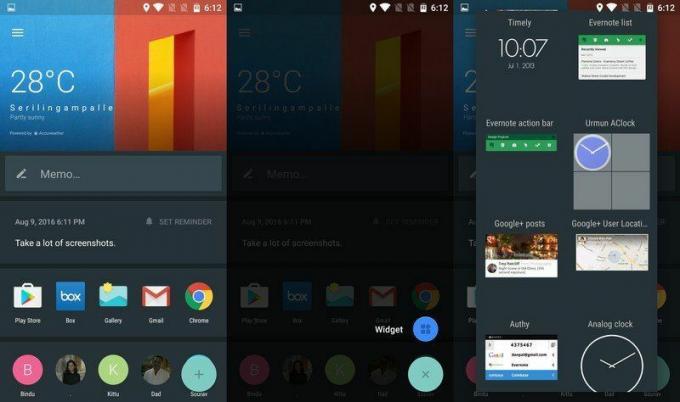
Pokud vás Shelf nezajímá a chcete deaktivovat vlastní obrazovku, postupujte takto.
Jak povolit Shelf na OnePlus 3
- Klepněte a podržte kdekoli na domovské obrazovce.
- Vybrat Přizpůsobit z pravého dolního rohu.
- Přepnout Povolit poličku.

Změňte velikost ikony a zásuvky aplikace
OxygenOS vám umožňuje snadno změnit velikost ikon a také zásuvky aplikace. Pokud máte pocit, že standardní ikony jsou příliš velké (nebo malé), zde je návod, jak upravit jejich velikost bez použití spouštěče třetí strany.
Jak změnit velikost aplikace a ikony na OnePlus 3
- Klepněte a podržte kdekoli na domovské obrazovce.
- Vybrat Přizpůsobit z pravého dolního rohu.
- Dvakrát přejeďte doleva a dostanete se na ikony Kartu.
- Vyberte mezi malé, standardní a velké.
- Opětovným přejetím doleva změníte velikost zásuvky aplikace.
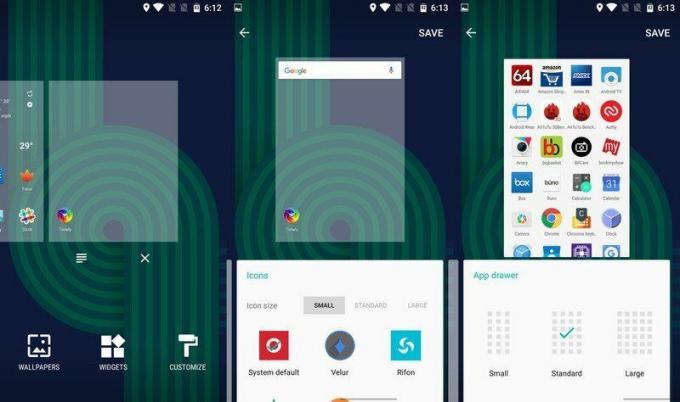
Přizpůsobte rychlé přepínače
Rozvržení rychlých přepínačů můžete rychle uspořádat. Zde je návod.
Jak změnit rychlé přepínače na OnePlus 3
- Přejetím prstem dolů z domovské obrazovky vytáhněte nahoru oznamovací stínítko.
- Klepněte na Upravit ikona umístěná v pravém horním rohu.
- Uspořádejte dlaždice podle svých představ.

Získejte jinou ikonu baterie
Nelíbí se vám výchozí ikona baterie? Můžete to změnit.
Jak změnit ikonu baterie na OnePlus 3
- OTEVŘENO Nastavení z domovské obrazovky nebo zásuvky aplikace.
- Vydejte se baterie ze sekce Zařízení.
- Klepněte na ikona baterie v pravém horním rohu.
- Vyberte požadovanou ikonu.

Všude používejte gesta
OxygenOS má gesta pro různé funkce, jako je otevření fotoaparátu, ovládání přehrávání hudby a zapnutí svítilny. Nejvíc se mi líbí dvojité klepnutí pro probuzení obrazovky, což by měla být standardní funkce všech telefonů s Androidem.
Jak povolit gesta na OnePlus 3
- OTEVŘENO Nastavení z domovské obrazovky nebo zásuvky aplikace.
- Navigovat do Gesta v kategorii Osobní.
- Vyberte gesta, která chcete povolit.

Použijte manuální režim fotoaparátu
OnePlus 3 má skvělý manuální režim fotoaparátu, který vám umožní upravit ISO, vyvážení bílé, nastavení expozice a mnoho dalšího.
Jak získat přístup k manuálnímu režimu fotoaparátu na OnePlus 3
- OTEVŘENO Fotoaparát z domovské obrazovky nebo zásuvky aplikace.
- Klepněte na nabídku v levém horním rohu.
- Vybrat Manuál režimu.

Tvůj tah
Jak se vám líbí váš OnePlus 3? Jaké tipy a triky máte pro lepší zážitek? Dejte nám vědět v komentářích!
